想看劇,在線網站資源不清晰有廣告;去找網盤資源,但沒會員下載太慢或是存儲空間不足?網盤太多了找資源要換來換去太麻煩了;現在固態硬盤價格偏高。如果你也有以上困擾,不妨來看看這篇內容。當然以上只是舉了幾個簡單的例子,下面我將用簡單易懂的教程教你如何創建自己的存儲天堂。
需要的軟件或者網址我都統一在放在置頂評論區。
首先:打開官方網址,https://alist.nn.ci/zh/點擊進入定價標籤,這裏免費版本就行了,後續會用RaiDrive掛載到本地。
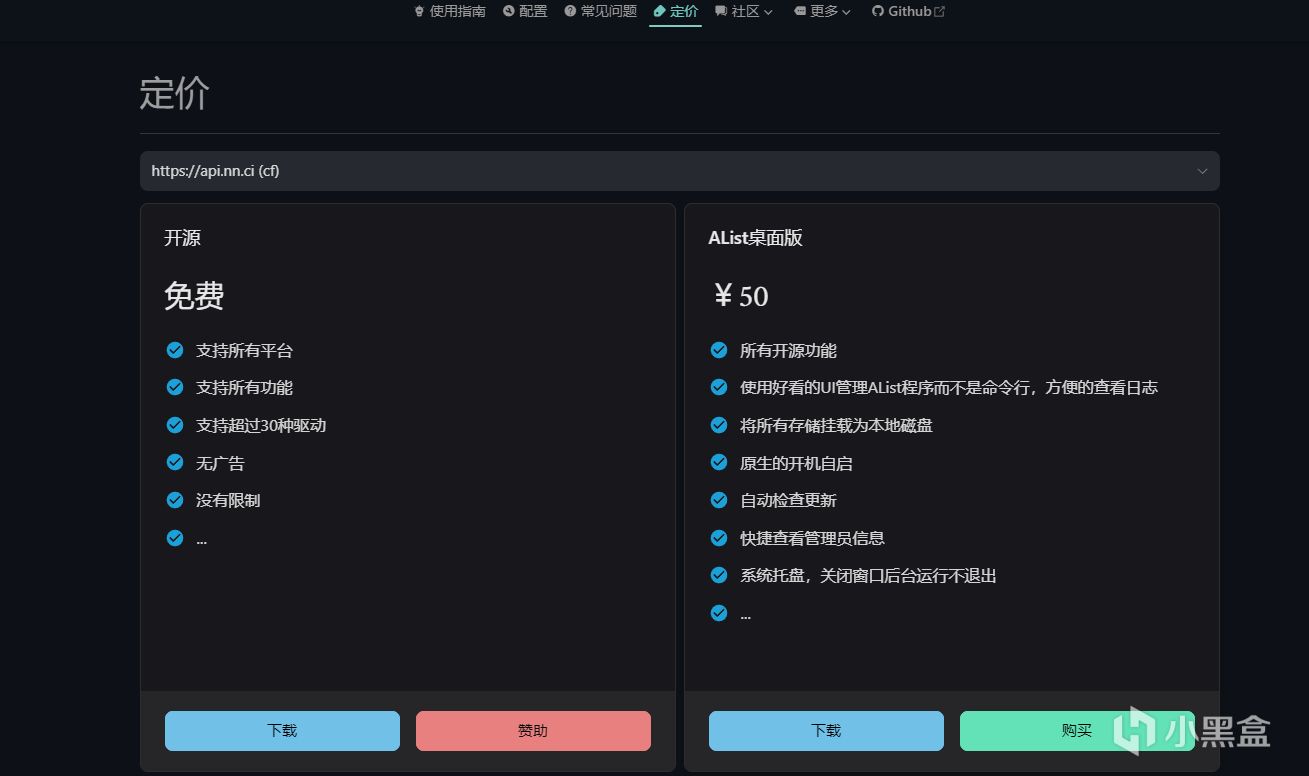
點擊下載進入GitHub中下載對應版本,本次以Win系統爲例
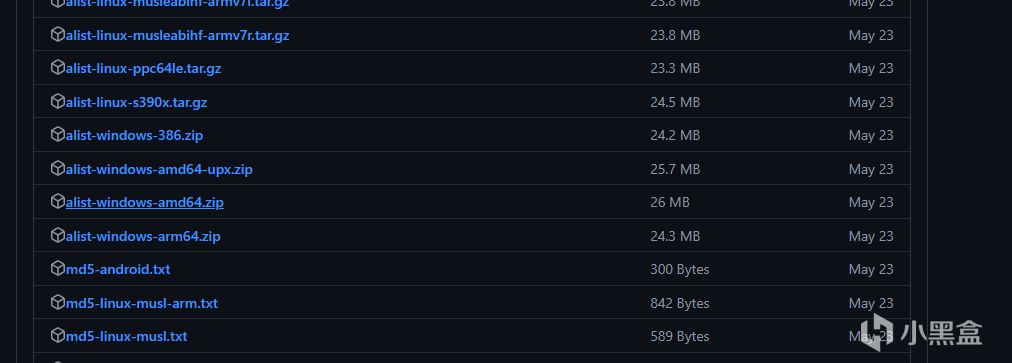
下載alist-windows-amd64.zip
下載完成後解壓到磁盤中,打開文件夾,直接在地址欄中輸入CMD,進入終端,
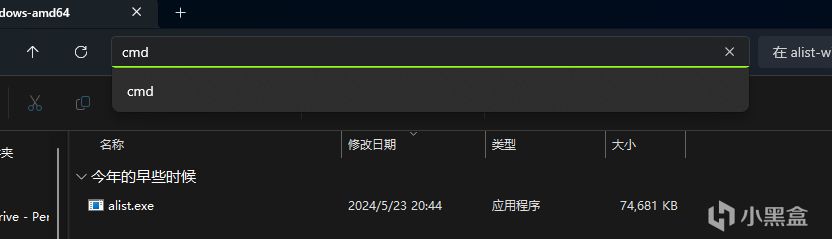
然後輸入alist server 即可將其安裝到電腦中。

複製保存生成的初始密碼。

password is 後的密碼
在瀏覽器中輸入並打開 http://127.0.0.1:5244/ 即可進入Alist的管理頁面。初始用戶名爲admin 密碼爲剛纔保存的。登錄後可自行修改密碼。
接下來是將各種網盤掛載到AList中,這裏以百度網盤爲例:

依次點擊存儲-添加,在驅動的下拉菜單中選擇百度網盤,掛載路徑即爲你爲這個網盤設置的名字,建議打開web代理選擇使用代理地址或者本地代理,其不同代理的區別官方文檔中有介紹。
下一步就是獲取刷新令牌,這裏就是你的登錄憑證,不同網盤獲取方式與內容存在區別,官方文檔中有詳細的步驟,打開官方文檔點擊使用指南-添加存儲,找到你需要添加的網盤,百度網盤只需要獲取一個token就行,

點擊獲取令牌後登錄你的網盤即可獲取refresh_token,複製後將其粘貼到剛纔的刷新令牌輸入框中,點擊最下面的添加,然後點擊左側的存儲,可以看到添加後的網盤在此處顯示,狀態爲WORK即爲成功添加。

接下來點擊主頁,進入你的網盤,就可以實現在對網盤內的文件進行操作或者下載了(部分網盤可以突破下載限速,比如阿里非會員情況下用idm千兆寬帶甚至可以跑滿),以上你就成功完成了Alist的部署,接下來就是掛載到本地。

這裏主要用到2020版的RaiDrive軟件(這是官方最後一個無廣告版,之後的版本加入了廣告跟會員機制,如果你不差錢的話也可以去官網下載最新版或者直接用AList 的付費版)。
軟件安裝後,點擊Add,依次選擇NAS-webdav,選擇一個你要掛載的本地磁盤號,去掉ADDRESS的勾選,後面可以按照以下圖片輸入,Account輸入你的用戶名和密碼即可。

輸入自己的用戶名和密碼
保存並啓動後你就可以在我的電腦中看到掛載的網絡磁盤了。在這裏你可以像處理電腦本地文件一樣處理網盤內的文件,可以直接雙擊播放網盤中的視頻了。


至此,就已經基本掛載完成,還剩一個簡單的問題那就是每次電腦重新開機後怎麼啓動AList,這需要新建一個txt文件,將Set ws = CreateObject("Wscript.Shell")
ws.run "alist.exe server",vbhide
這段代碼複製到其中保存後將txt格式修改爲VBS格式,並將這個文件丟到你在第一步解壓的AList文件夾中,

然後你可以右擊創建一個快捷方式或者固定到開始菜單,這樣每次只要雙擊一下VBS文件就可以啓動AList了。
至此掛載教程結束了。當然這只是最基本的教程,後面你可以將電腦上的本地磁盤頁掛載到AList上去,在局域網內進行多段訪問,或者將網盤中的視頻放到potplayer的播放列表中。如果你有公網ip的話也可以組建自己的nas了等等。
當然我也是剛接觸不久,旨在交流介紹,存在不足請大佬指正。
下面是一些小tips:
移動寬帶目前不能掛載pikpak,會報錯。
目前掛載後阿里雲盤中10G以下的視頻可以用potplayer輕鬆播放。但阿里將要推出第三方會員,後續不知道會怎麼樣。
安卓跟ios也有官方版本,也可以用手機部署AList,操作步驟都是大同小異。
官方文檔中的內容非常豐富,可以解決絕大多數問題。
如果你還有什麼問題,或者需要手機版教程的話可以評論留言,需要多的話我再補充一篇文章。
如果對你有幫助的話歡迎充電。
更多遊戲資訊請關註:電玩幫遊戲資訊專區
電玩幫圖文攻略 www.vgover.com

















